يضمن هذا الإعداد عرض معلومات حجم الملفات والمجلدات في File Explorer بمنزلتين عشريتين. وينطبق هذا على جميع طرق العرض الفردية داخل File Explorer، بما في ذلك Q-Dir.
لاستخدام هذا الخيار، ابحث عنه في شريط القائمة.:
◀ Menü ◀ إضافات ◀ معلومات حجم البينات [F9] ◀ رقمين بعد العلامه العشريه
◀ **مزايا استخدام أحجام الفاصلة العشرية الثابتة المكونة من رقمين في مستكشف ملفات Q-Dir**
◀ **أمثلة لسيناريوهات الاستخدام:**
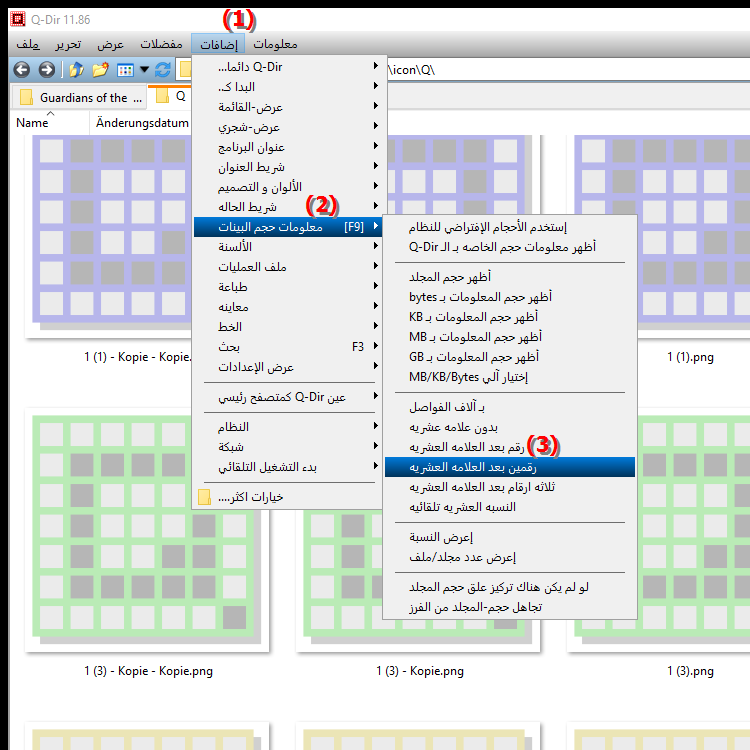
* *اختصار لوحة المفاتيح: ** [F9]
**مزايا استخدام أحجام الفاصلة العشرية الثابتة المكونة من رقمين في مستكشف ملفات Q-Dir**
المزايا: يزيد هذا الإعداد من دقة العرض ويسمح بمتطلبات أكثر دقة، خاصة عند العمل مع ملفات كبيرة أو محددة أحجام الملفات.
◀ أهم أسئلة وأجوبة المستخدم في مستكشف الملفات مع جزء عشري ثابت مكون من رقمين:
**أمثلة لسيناريوهات الاستخدام:**
1. تحليل البيانات: عند تحليل مجموعات البيانات، غالبًا ما يكون من المهم معرفة أحجام الملفات الدقيقة من أجل اتخاذ قرارات مستنيرة.
2. إدارة التخزين: سيستفيد المستخدمون الذين يرغبون في إدارة مساحة التخزين الخاصة بهم بشكل فعال من التحديد الدقيق لأحجام الملفات لتحديد الملفات غير الضرورية وإزالتها بشكل أفضل.
3. تخطيط النسخ الاحتياطي: عند إنشاء إستراتيجيات النسخ الاحتياطي، يمكن أن يساعدك الدقة في تحديد أحجام الملفات في تقدير مساحة التخزين المطلوبة بشكل أفضل.
4. بيئات التطوير: في مشاريع تطوير البرمجيات، يمكن أن يكون الحجم الدقيق للملف أمرًا بالغ الأهمية لتحسين أوقات التحميل وإدارة الموارد.
أهم أسئلة وأجوبة المستخدم في مستكشف الملفات مع جزء عشري ثابت مكون من رقمين:
1. سؤال:
كيف يمكنني تنشيط عرض أحجام الملفات بجزء عشري ثابت مكون من رقمين في Windows File Explorer؟
الإجابة:
لتمكين عرض أحجام الملفات بكسر كسري ثابت مكون من رقمين في Windows File Explorer، افتح File Explorer، وانتقل إلى القائمة "أدوات"، ثم حدد "معلومات الحجم". اضغط على المفتاح [F9] لتنشيط هذا الإعداد. وهذا يضمن عرض جميع أحجام الملفات بمنزلتين عشريتين.
2. السؤال:
ما هي مزايا تحديد الأحجام بمنزلتين عشريتين في Q-Dir (مستكشف الملفات الرباعي)؟
الإجابة:
يؤدي استخدام منزلتين عشريتين في معلومات الحجم في Q-Dir (مستكشف الملفات الرباعي) إلى زيادة الدقة ويسمح بتقدير أكثر دقة لمساحة التخزين. يعد هذا مفيدًا بشكل خاص عندما تحتاج إلى إدارة ملفات كبيرة أو تحسين مساحة التخزين، لأنه يسهل عليك اتخاذ قرارات مستنيرة.
3. سؤال:
كيف يمكنني مقارنة حجم الملفات بدقة في Quad File Explorer Q-Dir؟
الإجابة:
في مستكشف الملفات الرباعي Q-Dir، يمكنك مقارنة حجم الملفات بدقة عن طريق ضبط عرض معلومات الحجم على منزلتين عشريتين. للقيام بذلك، انتقل إلى "Menu/E&xtras/Size information [F9]" وقم بتنشيط الجزء العشري المكون من رقمين. يتيح لك ذلك رؤية الاختلافات في أحجام الملفات بشكل أكثر دقة.
4. سؤال:
هل يمكنني استخدام إعداد العرض التنازلي المكون من رقمين في عمود حجم الملف في نظام التشغيل Windows 11؟
الإجابة:
نعم، إعداد التمثيل التنازلي المكون من رقمين في عمود حجم الملف متاح أيضًا في نظام التشغيل Windows 11. يمكنك ضبط الإعداد عبر قائمة "الأدوات" في File Explorer. وهذا يحافظ على اتساق ودقة تمثيل أحجام الملفات، بغض النظر عن إصدار Windows.
5. سؤال:
كيف يؤدي عرض أحجام الملفات بمنزلتين عشريتين إلى تحسين تجربتي في مستكشف ملفات Windows؟
الإجابة:
يؤدي عرض أحجام الملفات بمنزلتين عشريتين إلى تحسين تجربتك في مستكشف ملفات Windows من خلال إعطاء فكرة أكثر دقة عن حجم الملف الفعلي. يعد هذا مفيدًا بشكل خاص لإدارة مساحة القرص الصلب وتحديد الملفات الكبيرة التي قد تحتاج إلى حذفها أو نقلها.
6. سؤال:
كيف يمكنني التأكد من أن معلومات الحجم في Q-Dir تظهر دائمًا منزلتين عشريتين؟
الإجابة:
للتأكد من أن معلومات الحجم في Q-Dir (مستكشف الملفات الرباعي) يتم عرضها دائمًا بمنزلتين عشريتين، قم بتمكين الإعداد المناسب في قائمة الأدوات. اضغط على [F9] وحدد "تفاصيل الحجم". يظل هذا الإعداد نشطًا طالما أنك تستخدم Q-Dir، مما يضمن مشاهدة متسقة.
7. سؤال:
لماذا من المهم معرفة الحجم الدقيق للملف في Windows؟
الإجابة:
تعد المعرفة الدقيقة بحجم الملف في Windows أمرًا مهمًا لإدارة مساحة القرص بكفاءة، واتخاذ قرارات مستنيرة بشأن عمليات الملف، وتطوير إستراتيجيات النسخ الاحتياطي. من خلال العرض الدقيق لأحجام الملفات، خاصة مع منزلتين عشريتين، يمكن للمستخدمين فهم الملفات التي تشغل أكبر مساحة تخزينية بشكل أفضل وما إذا كان من المنطقي حذفها أو ضغطها.
8. سؤال:
ما هو الدور الذي يلعبه التمثيل التنازلي المكون من رقمين في تحليل البيانات في نظام التشغيل Windows؟
الإجابة:
في تحليل البيانات في نظام التشغيل Windows، يلعب التمثيل التنازلي المكون من رقمين دورًا حاسمًا لأنه يتيح تقييمًا أكثر دقة لأحجام الملفات. عند تحليل مجموعات كبيرة من البيانات، من المفيد الحصول على معلومات دقيقة حول أحجام الملفات لاكتشاف أي حالات شاذة وتحسين كفاءة تخزين البيانات.
9. سؤال:
كيف يمكنني تكوين Quad File Explorer لعرض جميع أحجام الملفات بتنسيق ثابت مكون من رقمين؟
الإجابة:
لتكوين مستكشف الملفات الرباعي (Q-Dir) لعرض كافة أحجام الملفات بتنسيق ثابت مكون من رقمين، انتقل إلى "القائمة/E&xtras/تفاصيل الحجم [F9]" وقم بتمكين خيار الرقم المكون من رقمين الجزء العشري. يضمن هذا التكوين عرض كافة الملفات والمجلدات بدقة في الحجم.
10. سؤال:
كيف يؤثر استخدام Q-Dir على قدرتي على مراقبة أحجام الملفات على نظام Windows؟
الإجابة:
يؤدي استخدام Q-Dir إلى تحسين قدرتك على مراقبة أحجام الملفات على نظام التشغيل Windows لأن Quad File Explorer يوفر واجهة سهلة الاستخدام تسمح بعرض دقيق ومفصل لأحجام الملفات. يمنحك تمكين المنازل العشرية المكونة من رقمين مزيدًا من الوضوح والتحكم في إدارة ملفاتك، وهو أمر مفيد بشكل خاص عند إدارة كميات كبيرة من البيانات.
Keywords: ملف، مستكشف، ترجمة، فردي، داخل، عمود حجم الملف، المستكشفون، معروض، مجلد، منازل عشرية، بما في ذلك، عرض، إعلان، رقمين، ملفات، جزء عشري، سؤال، أحجام، إعداد، , Windows 10, 11, 12, 7, 8.1